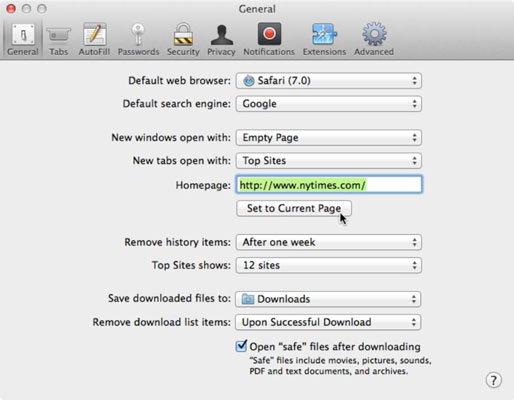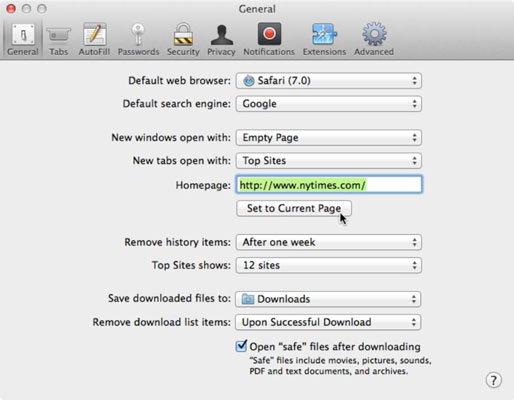Ko prvič odprete Safari na vašem Macu, se prikaže spletno mesto Apple, ker je nastavljeno kot privzeta domača stran. Ko pozneje odprete Safari, se spletno mesto, po katerem ste brskali, ko ste nazadnje zaprli ali zaprli Safari (ali zaprli in znova zagnali svoj Mac), znova odpre. Domačo stran Safari lahko spremenite v karkoli želite – tudi na prazno stran, če vam je to ljubše.
Ta navodila po korakih so podana za Safari. Upoštevajte le, da drugi brskalniki (Firefox, Chrome, Internet Explorer in tako naprej) delujejo na relativno podoben način.
Če želite določiti domačo stran v Safariju, sledite tem korakom:
Kliknite ikono Safari na Dock ali Launchpad.
Kliknite v polje Iskanje in naslov na vrhu okna Safari in vnesite naslov spletne strani, ki jo želite uporabiti kot domačo stran.
Če ste stran nastavili kot zaznamek, lahko preprosto kliknete zaznamek, da odprete spletno stran.
Izberite Safari→Nastavitve in kliknite gumb Splošno v orodni vrstici.
Kliknite gumb Nastavi na trenutno stran.
Naslov spletne strani strani, ki si jo ogledujete, samodejno izpolni polje Domača stran, kot je prikazano na sliki.
Lahko tudi preskočite 2. korak, pojdite neposredno na Safari General Preferences in vnesite URL v polje Domača stran.
Če želite, da se Safari odpre na vašo domačo stran ali prazno stran, ko znova zaženete ali znova odprete Safari (namesto da odprete najnovejšo spletno stran, ki ste jo obiskali), v pojavnem meniju New Windows Open With izberite Domača stran ali Prazna stran.
Zaprite podokno z nastavitvami Safari.